
Guide
L’API Topics de Google analyse votre historique de navigation ; vous pouvez la désactiver
par Florian Bodoky

L’encart Gemini dans la recherche Google m’agace au plus haut point, visuellement, et parce qu’il raconte souvent des bêtises. Si c’est aussi votre cas, je vous explique comment vous débarrasser de Gemini.
L’« Aperçu IA » apparaît depuis peu en tête des résultats de recherche Google. Il s’agit en fait d’un résumé produit par l’IA de Google, Gemini, reprenant les informations soi-disant essentielles des résultats de ma requête.
J’y vois toutefois trois problèmes :
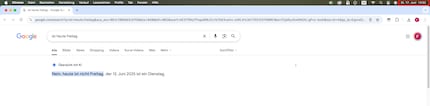
Oui, il s’agit d’un problème de riches, aucun doute là-dessus. Voici tout de même comment vous en débarrasser.
Si vous vous rendez directement sur Google, il vous suffit d’ajouter le suffixe « -noai » à votre requête. Les résultats de la recherche sont alors présentés comme avant.
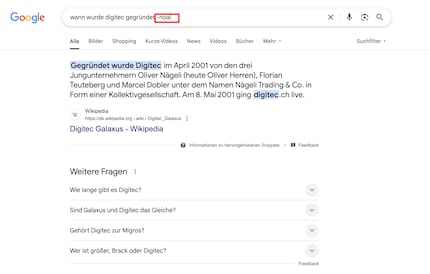
Google est mon moteur de recherche par défaut. Souvent, je ne me rends même pas sur Google, mais je me contente de saisir ma recherche dans la barre URL du navigateur. Si vous faites de même, vous pouvez bannir Gemini définitivement sans avoir à taper « -noai » à chaque fois.
Pour cela, ouvrez les paramètres de Google Chrome en tapant « chrome://settings » dans la barre d’adresse. Sélectionnez l’onglet « Moteur de recherche », puis cliquez sur « Gérer les moteurs de recherche et la recherche sur les sites ». Faites défiler la page vers le bas et cliquez sur « Ajouter » dans la section « Recherche sur le site ». Dans le champ « Nom », saisissez « Google (Web) », « https://google.com/ » dans le champ « Raccourci » et « {google:baseURL}/search?udm=14&q=%s » dans le dernier champ. Cliquez sur « Ajouter ». Cliquez ensuite sur les trois points verticaux derrière la nouvelle entrée et sélectionnez « utiliser par défaut ». Les résultats de Gemini ne devraient plus s’afficher.
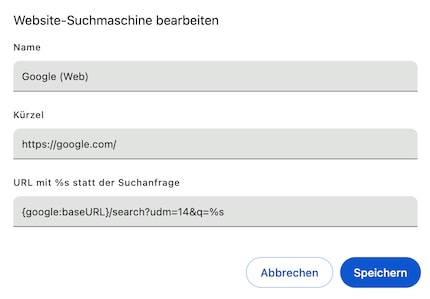
Même avec un smartphone Android ou un iPhone, vous pouvez vous débarrasser de l’aperçu IA grâce à cette astuce : ouvrez « tenbluelinks.org » dans Chrome. Ouvrez ensuite un nouvel onglet et lancez une recherche. Une fois que les résultats s’affichent à l’écran, cliquez sur les trois points en haut à droite. Sélectionnez « Paramètres », puis « Moteur de recherche ». Dans la section « Consultations récentes », sélectionnez « Google Web ».
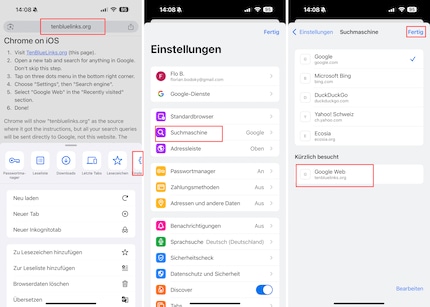
Cela fonctionne d’ailleurs de manière très similaire sous Windows et macOS avec Firefox : consultez le site web cité plus haut, effectuez un clic droit dans la barre d’adresse et cliquez sur « Ajouter Google Web ». Ouvrez ensuite le « menu hamburger », c’est-à-dire les trois traits horizontaux en haut à droite. Sélectionnez « Paramètres », puis « Recherche ». Sous « Moteur de recherche par défaut », sélectionnez ensuite « Google Web ».
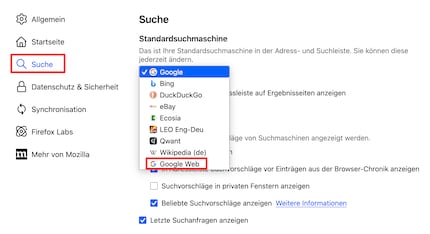
Chrome affichera alors l’URL « tenbluelinks.org », mais les recherches passeront quand même par Google, mais sans Gemini.
Depuis que j'ai découvert comment activer les deux canaux téléphoniques de la carte RNIS pour obtenir une plus grande bande passante, je bricole des réseaux numériques. Depuis que je sais parler, je travaille sur des réseaux analogiques. Un Winterthourois d'adoption au cœur rouge et bleu.
Des solutions pratiques aux questions quotidiennes sur la technologie, des astuces de ménage et bien plus encore.
Tout afficher